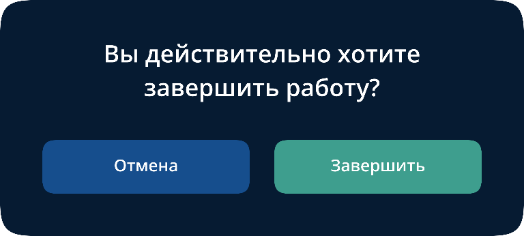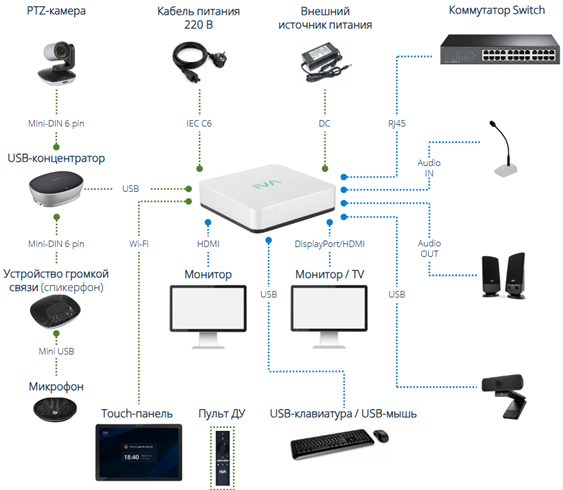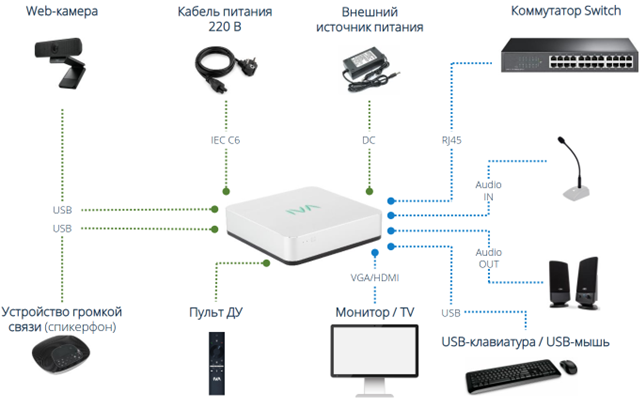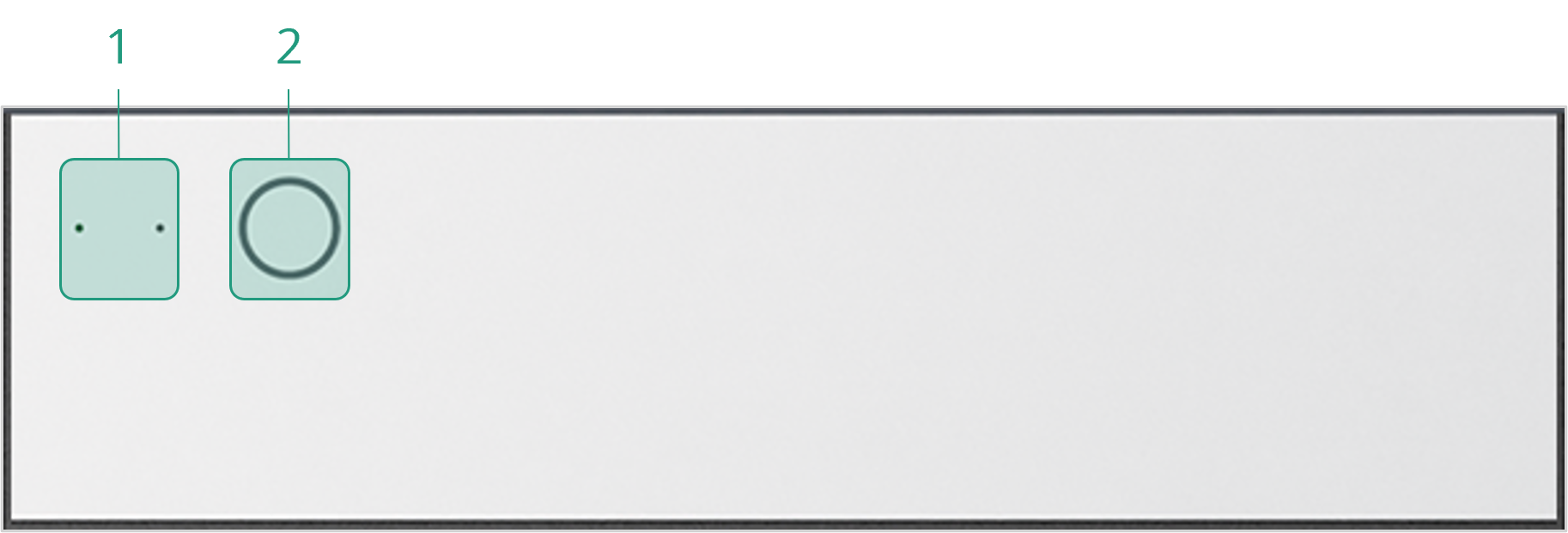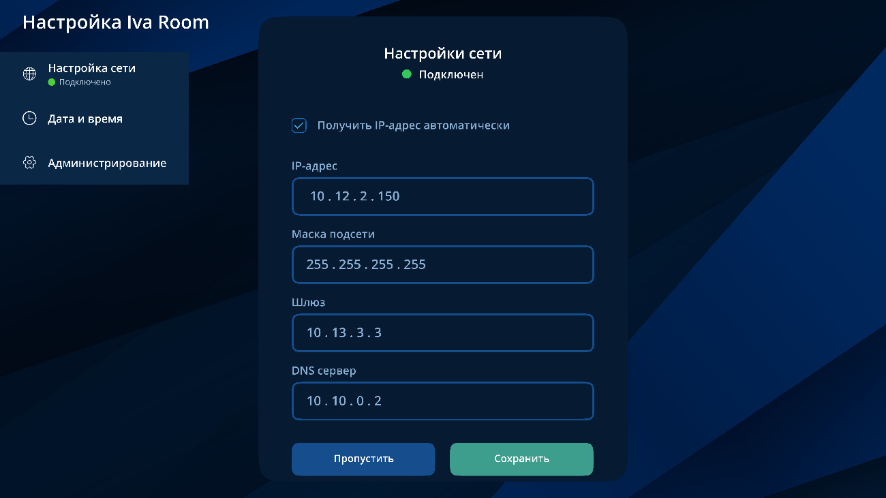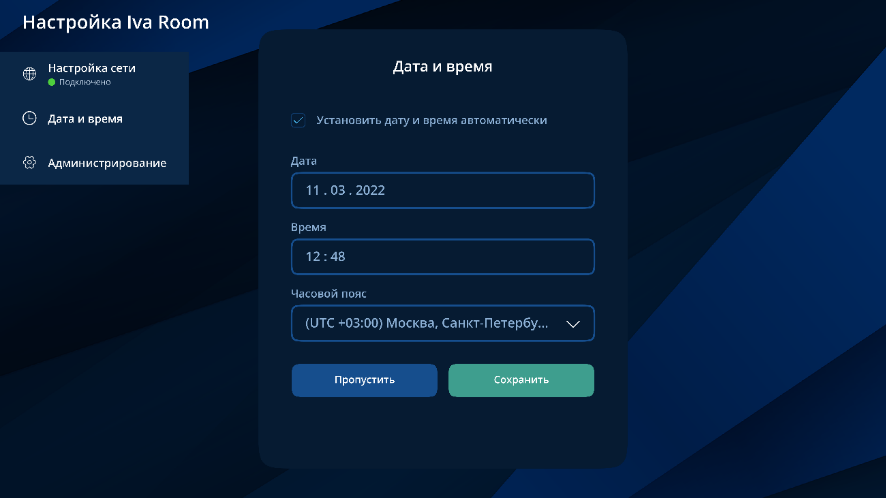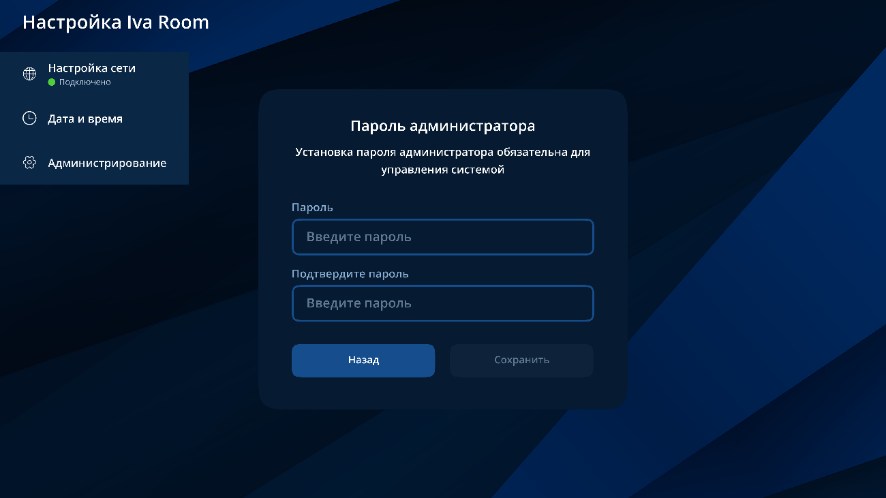Начало работы
Чтобы начать работу в IVA Room, необходимо иметь учётную запись в Платформе IVA MCU.
| Для получения данных учётной записи необходимо обратиться к Администратору Платформы IVA MCU |
| Учетная запись может быть как персональной для конкретного пользователя, так и специально созданной для переговорной комнаты, в которой размещен IVA Room |
Для управления IVA Room можно воспользоваться:
-
пультом дистанционного управления
-
touch-панелью
IVA Room поддерживает виртуальную клавиатуру, которая обеспечивает ввод данных. Чтобы вызвать виртуальную клавиатуру: Пульт дистанционного управления → Выбрать поле ввода → Нажать кнопку ОК
| При длительном нажатии кнопки Назад (не менее 5 секунд) появляется окно сброса настроек IVA Room до настроек по умолчанию |
Подключаемое оборудование
В зависимости от исполнения IVA Room поддерживает различное подключаемое оборудование:
![]() оборудование, входящее в состав комплекта поставки (в зависимости от исполнения)
оборудование, входящее в состав комплекта поставки (в зависимости от исполнения)
![]() дополнительное оборудование, которое можно подключить к видеотерминалу (поставляется отдельно)
дополнительное оборудование, которое можно подключить к видеотерминалу (поставляется отдельно)
-
Для IVA Room исполнения ДВФТ.465689.004, ДВФТ.465689.004-01 и ДВФТ.465689.004-02
-
Для IVA Room исполнения РАМГ.466216.044 и РАМГ.466216.044-001
| Номенклатура портов и разъёмов может изменяться в зависимости от спецификации и типа поставляемых моделей оборудования |
Первое включение
Для включения IVA Room необходимо нажать Кнопку загрузки на передней панели видеотерминала
Элементы передней панели видеотерминала
-
Панель индикаторов:
-
белый цвет: индикация постоянной работы
-
зелёный цвет: индикация во время включения (при нажатии на кнопку загрузки)
-
-
Кнопка загрузки: кнопка включения/выключения видеотерминала
После ввода лицензионного ключа необходимо выполнить первоначальную настройку Приложения.
Порядок первоначальной настройки:
| При включенной функции Экранная заставка, по истечении указанного времени будет включена Экранная заставка |
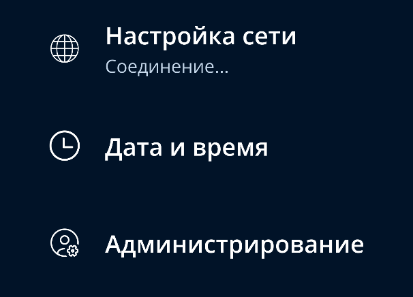
| После Сброса настроек Первоначальную настройку IVA Room необходимо проводить заново |
Настройка сети
|
По умолчанию приложение устанавливает настройки сети автоматически. Для ручного изменения настроек сети необходимо выключить флаговую кнопку Получить IP-адрес автоматически |
В разделе Настройки сети можно:
-
посмотреть статус подключения к сети
-
установить параметры сети:
-
IP-адрес
-
маска подсети
-
шлюз
-
DNS-сервер
-
Для подтверждения установленных настроек нажать кнопку Сохранить.
Дата и время
|
По умолчанию приложение устанавливает дату и время автоматически. Для ручного изменения даты и времени необходимо выключить флаговую кнопку Установить дату и время автоматически |
В разделе Дата и время можно установить:
-
дату
-
время
-
выбрать часовой пояс из выпадающего списка
Для подтверждения установленных настроек нажать кнопку Сохранить.
Администрирование
В разделе Администрирование устанавливается пароль Администратора для управления настройками приложения.
Авторизация
| Процесс авторизации по окончании первоначальной настройки аналогичен процессу авторизации пользователя в Приложении |
Авторизоваться в IVA Room можно двумя способами:
-
с использованием учетной записи Платформы IVA MCU:
Включить IVA Room → Вход в систему → Логин: Ввести логин (адрес электронной почты) → Пароль: Ввести пароль → URL сервера: Ввести адрес сервера Платформы IVA MCU → Нажать кнопку Войти
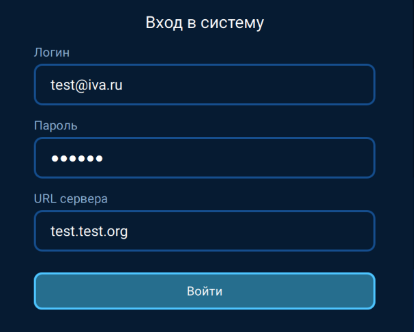
Авторизация при последующих входах в видеотерминал IVA Room будет осуществляться автоматически При попытке авторизоваться с паролем, у которого истёк срок жизни, пользователю отобразится системное сообщение c рекомендацией установить новый пароль

Если в Платформе IVA MCU включена двухфакторная аутентификация, то для входа в IVA Room необходимо дополнительно ввести код подтверждения входа, отправленный на адрес электронной почты и/или на номер телефона пользователя в виде SMS.
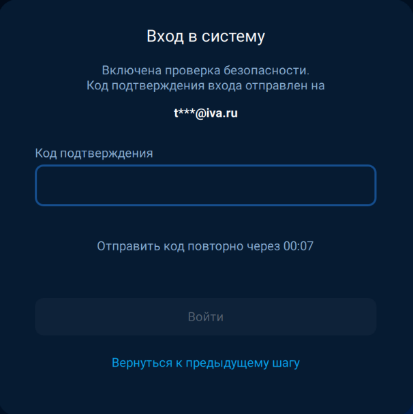
-
с использованием учетной записи IVA ID:
Включить IVA Room → Вход в систему → Нажать кнопку IVA ID server → IVA ID → Вход в учетную запись → Имя пользователя или E-mail: Ввести Имя пользователя или E-mail → Пароль: Ввести пароль → Нажать кнопку Вход
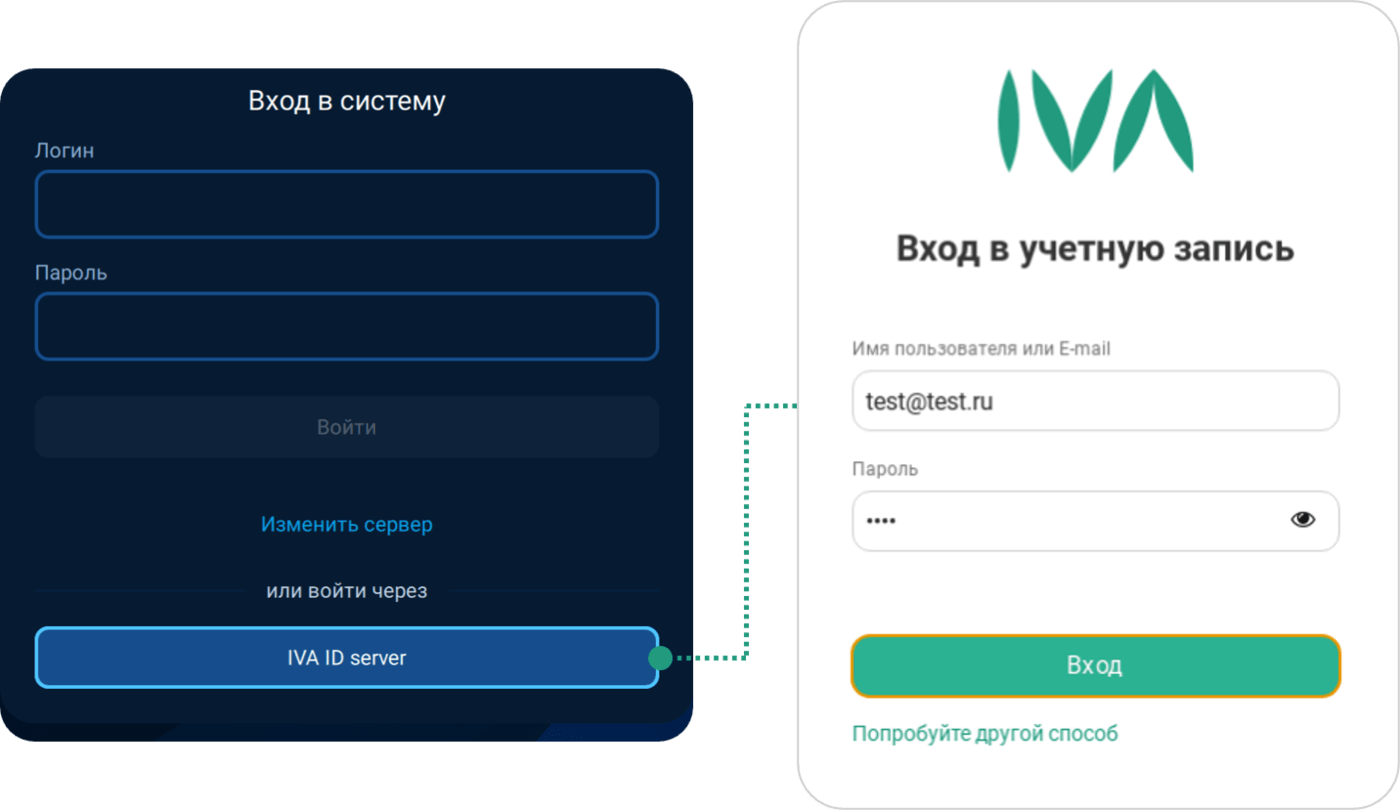
После первой авторизации открывается пользовательский интерфейс Приложения с доступом к мероприятиям и контактам.
Последующая авторизация или смена пользователя выполняется в режиме администрирования.
Настройку и поддержание работы системы обеспечивает Администратор IVA Room.
Выход из аккаунта
Выйти из аккаунта и авторизоваться под учётными данными другого пользователя можно только в режиме администрирования.
Чтобы выйти из аккаунта, необходимо:
Интерфейс Администратора → Нажать на аватар → Выбрать и нажать кнопку Выйти → Выйти из аккаунта?: Нажать кнопку Выйти → Окно авторизации
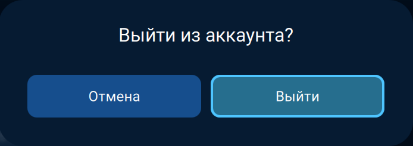
Выключение видеотерминала
Раздел Выключение позволяет Администратору IVA Room:
-
перевести систему в спящий режим
-
перезагрузить систему
-
завершить работу системы
Чтобы перевести в спящий режим / перезагрузить / завершить работу IVA Room, необходимо в режиме администрирования:
Перейти в раздел Выключение → Выбрать действие:

-
Сон
-
Перезагрузка
-
Завершение работы
→ Отмена / Завершить